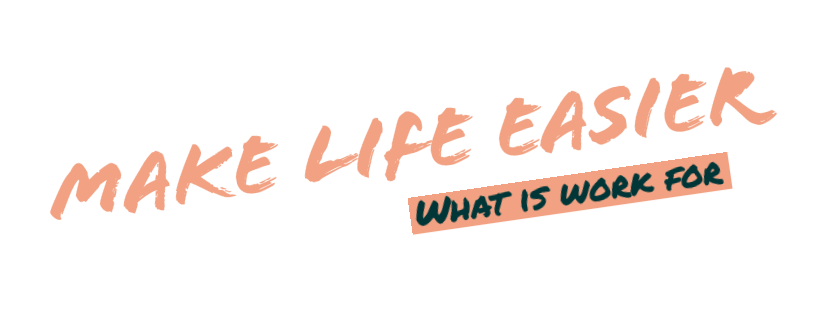iMac、Mac bookとすっかりApple製品の愛用者となったわけだが、マックのメールで未読一覧が見れないことがずっと気になっていた。未読件数が100件を超えてきて、過去に未読メールが埋もれていると探すのが、とても面倒なのだ。
実は、AppleのMail機能の中には、未読メール一覧の機能はデフォルトでついていない。しかし、ご安心を。簡単に、未読メール一覧ボックスを作ることができる。
▼《完成系》Macのメール機能で、未読一覧ボックスを作る
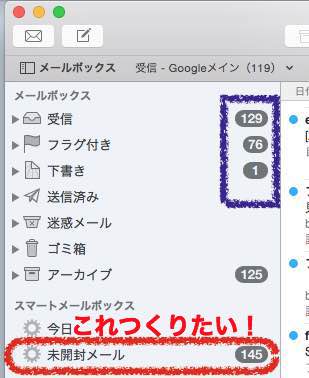
▼上部ツールバー『メールボックスメニュー』から「新規スマートメールボックス」を選択
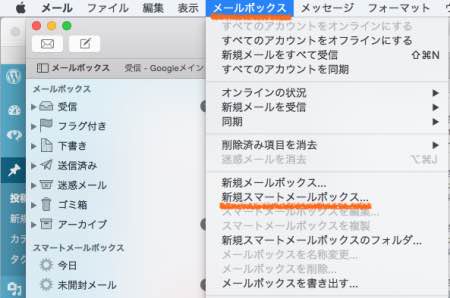
▼条件プルダウンから「メッセージが未開封になっている」を選択
新規スマートメールボックスを選択すると、どのような条件指定のメールボックスを作成するか決めることができる。
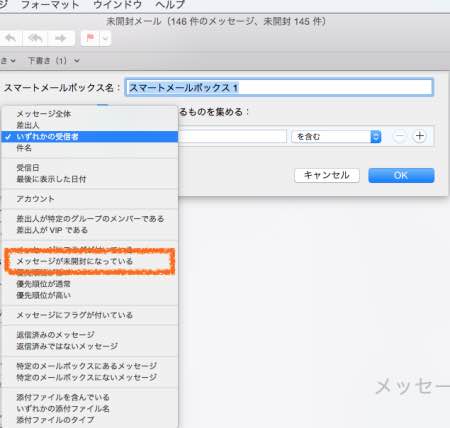
そこで、条件プルダウンをクリックして、『メッセージが未開封になっている』を選ぼう。この条件だけを選べば、未読メールだけを表示させるメールボックスが作成できる。
▼スマートメールボックス名は、好みで
スマートメールボックス名は、自分が判別できればどのようなものでもOKだ。『未読メール一覧』『未開封メール一覧』などがわかりやすいだろう。
▼メールアドレスの指定もできる
スマートメールボックスは、指定した条件に合わせたメールを表示することができるボックス機能だ。だから、指定のメールアドレスだけの、未読メールを表示させることができる。
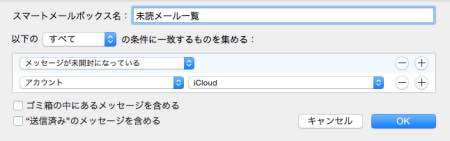
メールアドレスの指定は、『アカウント』の項目から可能だ。これで、Macメーラーでも未読メールを一覧で確認できるようになった!
この記事を読んだ人に読まれています